Logitech K380 là một bàn phím Bluetooth nhỏ gọn, đa năng, được nhiều người ưa chuộng. Nhưng bạn đã biết cách tận dụng tối đa tiềm năng của nó với Phần Mềm Quản Lý Bàn Phím Logitech K380 chưa? Bài viết này sẽ hướng dẫn bạn chi tiết về cách sử dụng phần mềm, các tính năng hữu ích và mẹo quản lý để nâng cao hiệu suất làm việc.
Tối Ưu Hiệu Suất Với Phần Mềm Quản Lý Bàn Phím Logitech K380
Phần mềm Logitech Options là chìa khóa để mở ra toàn bộ tiềm năng của bàn phím Logitech K380. Nó cho phép bạn tùy chỉnh các phím tắt, cấu hình đa thiết bị và cập nhật firmware để đảm bảo bàn phím luôn hoạt động ở trạng thái tốt nhất. Việc quản lý bàn phím Logitech K380 hiệu quả sẽ giúp bạn tiết kiệm thời gian và tăng năng suất làm việc.
Cài Đặt và Sử Dụng Logitech Options cho Bàn Phím K380
Việc cài đặt Logitech Options rất đơn giản. Bạn chỉ cần tải phần mềm từ trang web chính thức của Logitech và làm theo hướng dẫn. Sau khi cài đặt, phần mềm sẽ tự động nhận diện bàn phím K380 của bạn.
- Tải xuống phần mềm: Truy cập trang web Logitech và tìm kiếm “Logitech Options”.
- Cài đặt: Chạy file cài đặt và làm theo hướng dẫn trên màn hình.
- Kết nối: Đảm bảo bàn phím K380 của bạn đã được kết nối với máy tính qua Bluetooth.
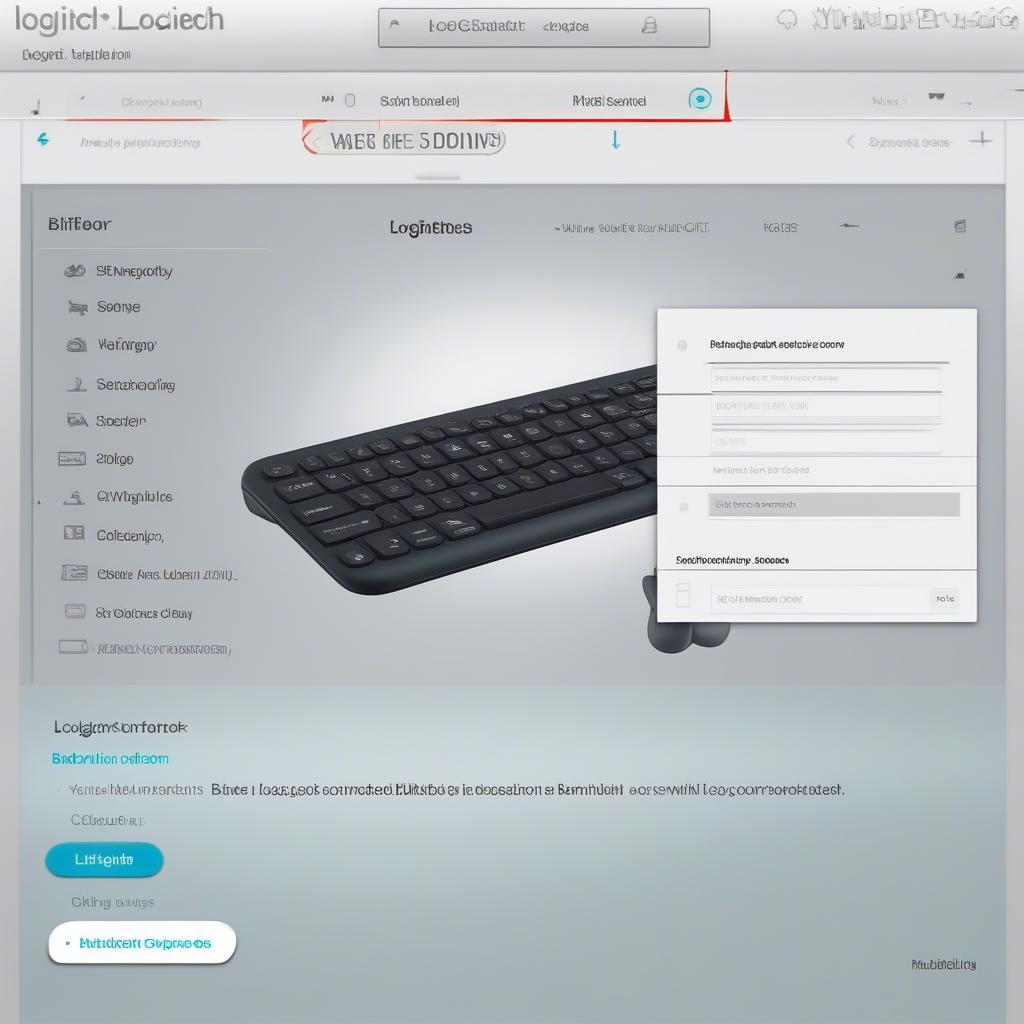 Cài đặt Logitech Options cho bàn phím K380
Cài đặt Logitech Options cho bàn phím K380
Tùy Chỉnh Phím Tắt trên Logitech K380
Logitech Options cho phép bạn tùy chỉnh chức năng của hầu hết các phím trên K380. Bạn có thể gán các phím tắt cho các ứng dụng cụ thể, hoặc tạo các macro phức tạp để tự động hóa các tác vụ thường xuyên. Đây là một tính năng vô cùng hữu ích, giúp bạn tiết kiệm thời gian và công sức.
- Chọn phím: Trong Logitech Options, chọn phím bạn muốn tùy chỉnh.
- Gán chức năng: Chọn chức năng mới cho phím, ví dụ: mở ứng dụng, chạy macro, hoặc nhập văn bản.
- Lưu cài đặt: Lưu các thay đổi để áp dụng cấu hình mới.
 Tùy chỉnh phím tắt Logitech K380
Tùy chỉnh phím tắt Logitech K380
Quản Lý Kết Nối Đa Thiết Bị với Logitech K380
Một trong những điểm mạnh của K380 là khả năng kết nối với tối đa ba thiết bị cùng lúc. Logitech Options giúp bạn dễ dàng chuyển đổi giữa các thiết bị này chỉ bằng một nút nhấn. Tính năng này rất tiện lợi cho những người làm việc trên nhiều thiết bị khác nhau.
- Ghép nối thiết bị: Nhấn giữ một trong ba nút Easy-Switch trên K380 để vào chế độ ghép nối.
- Kết nối: Kết nối bàn phím với thiết bị mới qua Bluetooth.
- Chuyển đổi thiết bị: Nhấn nút Easy-Switch tương ứng để chuyển đổi giữa các thiết bị đã kết nối.
 Quản lý kết nối đa thiết bị K380
Quản lý kết nối đa thiết bị K380
Kết Luận
Phần mềm quản lý bàn phím Logitech K380 – Logitech Options – là công cụ không thể thiếu để tận dụng tối đa tiềm năng của chiếc bàn phím này. Từ việc tùy chỉnh phím tắt đến quản lý kết nối đa thiết bị, Logitech Options giúp bạn nâng cao hiệu suất làm việc và trải nghiệm sử dụng.
FAQ
- Tôi có thể tải Logitech Options ở đâu? Bạn có thể tải phần mềm từ trang web chính thức của Logitech.
- K380 có thể kết nối với bao nhiêu thiết bị? K380 có thể kết nối với tối đa ba thiết bị cùng lúc.
- Tôi có thể tùy chỉnh tất cả các phím trên K380 không? Hầu hết các phím đều có thể tùy chỉnh.
- Làm thế nào để chuyển đổi giữa các thiết bị đã kết nối? Sử dụng các nút Easy-Switch trên bàn phím.
- Phần mềm Logitech Options có miễn phí không? Có, phần mềm hoàn toàn miễn phí.
- Tôi có cần phải cài đặt driver riêng cho K380 không? Không, Logitech Options đã bao gồm tất cả các driver cần thiết.
- K380 tương thích với hệ điều hành nào? K380 tương thích với Windows, macOS, iOS, Android, và Chrome OS.
Bạn cũng có thể tham khảo các bài viết khác về quản lý xưởng và tối ưu hóa hoạt động kinh doanh trên website quanlyxuong của chúng tôi. Hãy liên hệ với chúng tôi để tìm hiểu thêm về phần mềm quản lý xưởng chuyên nghiệp, giúp bạn quản lý hoạt động kinh doanh một cách hiệu quả.
